Caso necessite duplicar uma pasta do Google Drive através de um navegador, o Google não oferece um método direto. No entanto, é possível utilizar uma solução alternativa ou optar pelo aplicativo para computador, que simplifica o processo.
Duplicando Pastas no Google Drive (Solução Alternativa)
O Google Drive, em sua versão web, não permite a cópia direta de pastas e todo o seu conteúdo. A alternativa é copiar o conteúdo da pasta, criar uma nova e, em seguida, mover os arquivos para ela.
Para realizar esse procedimento, abra seu navegador e acesse o Google Drive. Abra a pasta que deseja copiar. Selecione todos os arquivos pressionando Ctrl + A no Windows ou Command + A no Mac, clique com o botão direito e selecione “Fazer uma cópia”.
O Google Drive criará cópias de todos os arquivos selecionados, adicionando o prefixo “Cópia de” ao nome de cada um. Essas cópias serão armazenadas na mesma pasta.
Em seguida, selecione todas as cópias, clique com o botão direito e escolha “Mover para”.
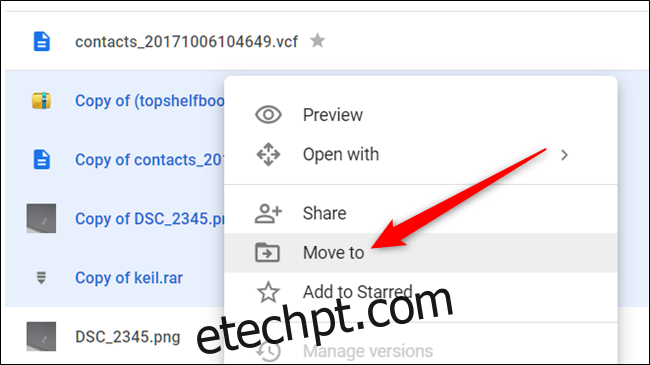
Selecione o diretório onde deseja armazenar as cópias e clique no ícone “Nova pasta” localizado no canto inferior esquerdo.
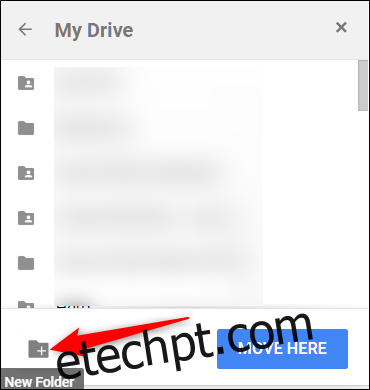
Atribua um nome à nova pasta e confirme clicando no ícone de marca de seleção.
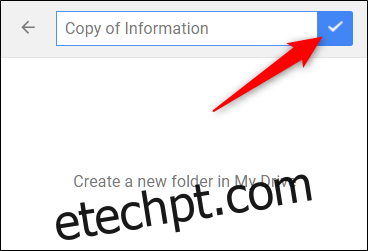
Para finalizar, clique em “Mover aqui” para transferir todos os arquivos selecionados para a pasta recém-criada.
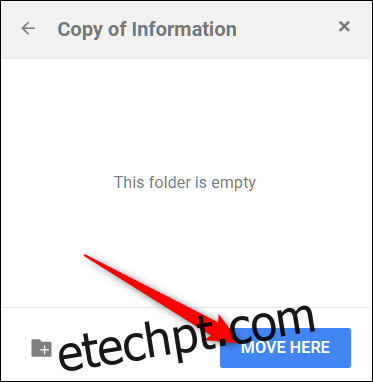
Todos os seus arquivos agora estarão na nova pasta.
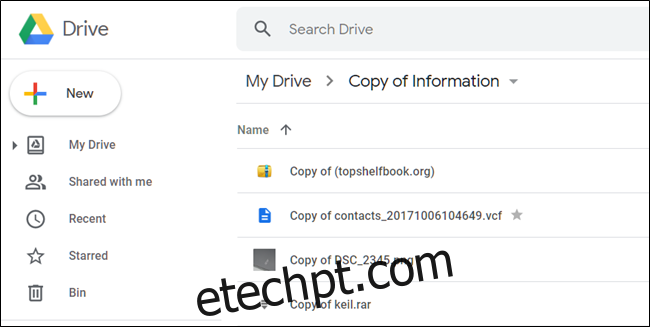
Este método é complexo e poderia ser mais direto.
Copiando Pastas com Backup e Sincronização
Como alternativa, se você tiver o aplicativo Backup e Sincronização instalado no seu computador, poderá copiar pastas do Google Drive diretamente do aplicativo, sem a necessidade de acessar o navegador. Essa abordagem é mais direta, permitindo copiar pastas e todo o seu conteúdo para outro local sem etapas desnecessárias.
Neste tutorial, utilizamos o Backup e Sincronização para Windows, mas o processo é idêntico no macOS.
Inicie o aplicativo Backup e Sincronização e aguarde a sincronização completa de todos os seus arquivos e pastas com a nuvem. O ícone deverá exibir o seguinte status ao finalizar:

Após a sincronização, abra o Explorador de Arquivos no Windows ou o Finder no Mac, acesse a pasta do Google Drive, clique com o botão direito na pasta que deseja copiar e selecione “Copiar”.
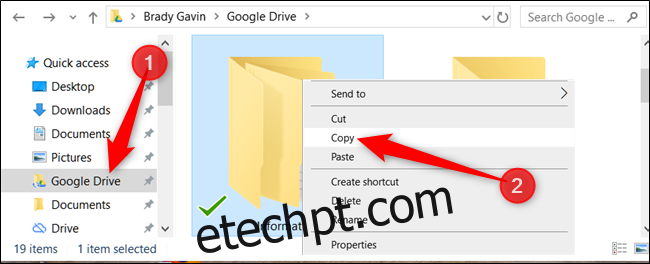
Como alternativa, você pode selecionar a pasta e pressionar Ctrl + C no Windows ou Command + C no Mac para copiá-la.
Em seguida, vá até o diretório de destino, clique com o botão direito e selecione “Colar”, ou pressione Ctrl + V no Windows ou Command + V no Mac.
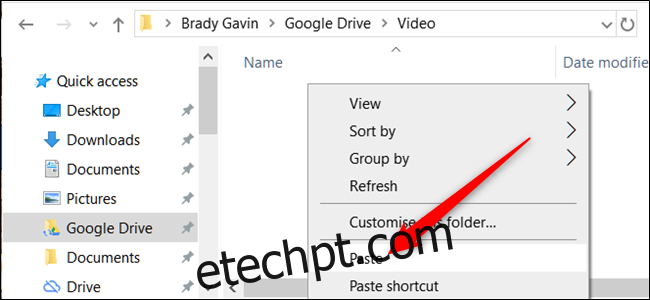
A pasta será copiada para o diretório atual.
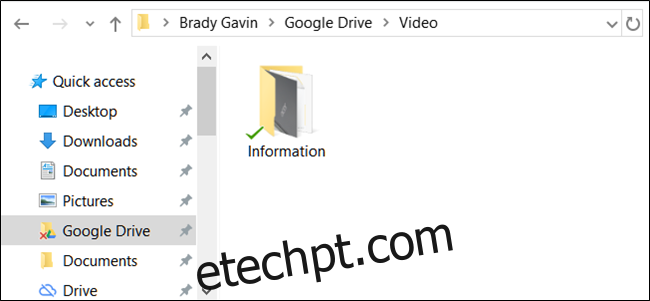
O Backup e Sincronização sincroniza automaticamente a pasta com o Google Drive, permitindo acesso a ela de qualquer lugar.
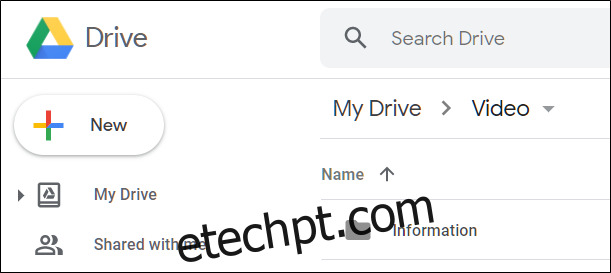
Até que o Google implemente um recurso de copiar e colar diretamente no Drive, os métodos apresentados são as únicas formas de duplicar uma pasta. O Backup e Sincronização oferece a opção mais simples e intuitiva, mas requer a instalação e configuração prévia do aplicativo.